Javítsa ki a Dragon Age Inquisition Crash-t az asztali Windows 10 rendszeren
Vegyes Cikkek / / May 14, 2022

A Dragon age inquisition egy népszerű, a piacon elérhető szerepjátékos akciójáték, amely különösen nagyszerű játékélményéről ismert. A BioWare és az Electronic Arts fejlesztette és bocsátotta ki. Legyen szó bármilyen játékról, a hibák és hibák elkerülhetetlenek. Ez a játék jól teljesíthet különböző platformokon; a Dragon Age Inquisition azonban néha nehezen tud megfelelően elindulni a Windows 10 rendszerben. Ennek számos oka lehet, amelyeket az alábbiakban kiváltó okként sorolunk fel. Ezenkívül ez a cikk megoldásokat és javaslatokat is tartalmaz a Dragon Age Inquisition összeomlása az asztali Windows 10 rendszerrel kapcsolatos probléma megoldására.

Tartalom
- A Dragon Age Inquisition Crash javítása az asztali Windows 10 rendszeren
- 1. módszer: Kapcsolja ki a harmadik féltől származó víruskeresőt (ha van)
- 2. módszer: Távolítsa el az NVIDIA 3D Vision alkalmazást
- 3. módszer: Az Origin In-Game menü letiltása
- 4. módszer: Frissítse a grafikus illesztőprogramot
- 5. módszer: Frissítse a Windows rendszert
- 6. módszer: Használja az alapértelmezett grafikus beállításokat
- 7. módszer: Kapcsolja ki a Blackwallt
- 8. módszer: Kapcsolja ki a kitörést és a perjelet
- 9. módszer: Módosítsa a játék grafikai beállításait
- 10. módszer: Távolítsa el a játék gyorsítótárát
- 11. módszer: A kompatibilitási beállítások módosítása
- 12. módszer: Hajtsa végre a tiszta rendszerindítást
- 13. módszer: Alacsony órajelű memória vagy GPU
- 14. módszer: Telepítse újra a Dragon Age Inquisition programot
A Dragon Age Inquisition Crash javítása az asztali Windows 10 rendszeren
Mielőtt belemennénk a módszerekbe, nézzük meg a probléma alább felsorolt kiváltó okát.
- Harmadik féltől származó víruskereső alkalmazás elérhetősége a rendszerben
- Megőrzött Windows vagy grafikus illesztőprogram-frissítések.
- Túlhúzott GPU vagy RAM
- NVIDIA 3D Vision illesztőprogram jelenléte
- Irreleváns grafikai beállítások a játékban vagy a rendszerben
- Ellentmondó játéklehetőségek, mint például a Blackwall, az Effortless Lunge készség stb.
- Nem kompatibilis Origin játékbeli menüopciók
1. módszer: Kapcsolja ki a harmadik féltől származó víruskeresőt (ha van)
Nem meglepő, hogy egy harmadik féltől származó program akadályozza a játék elindítását. Ugyanez történhetett a dragon age inquisition Windows 10 játékkal is. Így módosítsa a harmadik féltől származó víruskereső alkalmazás beállításait, és ideiglenesen tiltsa le egy bizonyos időszakra. Továbbá, ha nem használja sokat a víruskeresőt, távolítsa el, mivel hajlamos blokkolni a legtöbb telepítőszoftvert és játékot. Olvassa el útmutatónkat Hogyan lehet ideiglenesen letiltani a víruskeresőt a Windows 10 rendszeren hogy ugyanezt tegye.
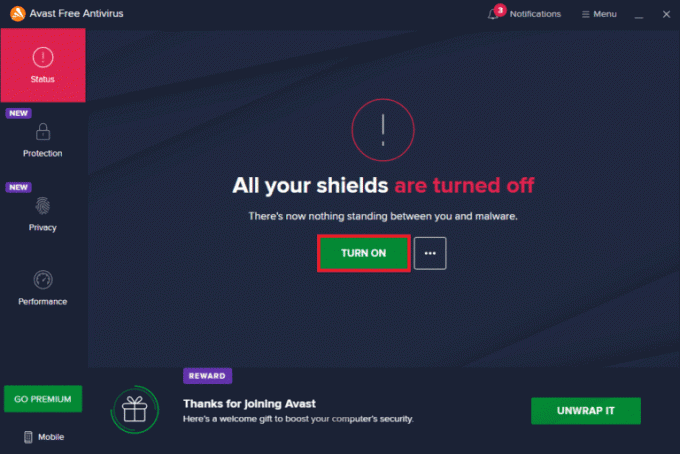
2. módszer: Távolítsa el az NVIDIA 3D Vision alkalmazást
Szerencsére, ha elérted a SkyHold régiót a játékban, akkor ez értékelhető. De sajnos nem tudsz továbblépni, mivel a Dragon Age Inkvizíció összeomlik az induláskor? Nos, ez a 3D Vision illesztőprogram használatának köszönhető. Az NVIDIA illesztőprogramja a nagyszerű játékélményéről ismert, de néha ellentétes reakciót váltanak ki. Ezért el kell távolítani az NVIDIA 3D Vision alkalmazást, hogy orvosolja a Dragon Age Inquisition összeomlását az asztali Windows 10 rendszerben. Íme, hogyan kell csinálni.
1. megnyomni a ablakokkulcs és írja be Kezelőpanel és kattintson rá Nyisd ki elindítani a Kezelőpanel.

2. Készlet Megtekintés > Kategória szerint és kattintson a Programok választási lehetőség.

3. Kattintson a Távolítson el egy programot alatt Programok és szolgáltatások szakasz.
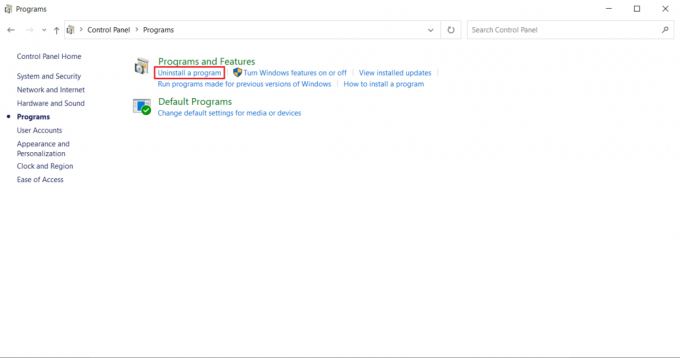
4. Keresés és helymeghatározás NVIDIA 3D Vision illesztőprogram. Kattintson rá jobb gombbal, és válassza ki Eltávolítás.
5. Kattintson Eltávolítás a megerősítő felugró ablakban.

6. Végül, indítsa újra a számítógépet és nézze meg, hogy továbbra is fennáll-e a Dragon Age Inquisition összeomlása az asztali Windows 10 rendszerben.
Olvassa el még:A 327683:0 számú eredethiba javítása
3. módszer: Az Origin In-Game menü letiltása
Az Origin platformot kliens-szerverként használja a Dragon Age Inquisition Windows 10 játékhoz? Ezután az Origin beépített menüje okozhatja az összeomlási problémát. Így sok felhasználó arról számolt be, hogy a játék sikeresen elindul a menü letiltása után. Hajtsa végre az alábbi utasításokat a menü letiltásához.
1. Kattintson jobb gombbal a Eredet kliens alkalmazást, és válassza ki Nyisd ki elindítani.
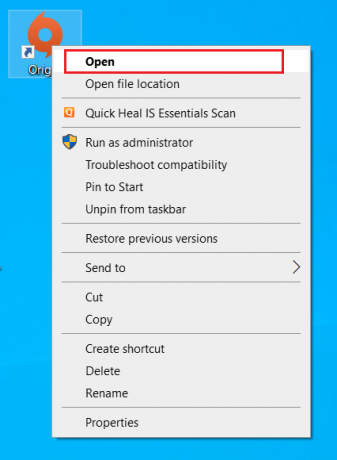
2. Adja meg hitelesítő adatait és Bejelentkezés hoz EA fiók.

3. A Eredeti Honlap, válassza ki Eredet a menüsorban.

4. Válassza ki Alkalmazás beállítások az Eredet helyi menüben.

5. Menj a EREDET A JÁTÉKBAN lapon. Kapcsolja ki a Az Origin In-Game engedélyezése választási lehetőség.

6. Egyszer kész, indítsa újra a számítógépet majd indítsa el a dragon age inkvizíciós játékot.
Olvassa el még:Az Origin játékok streamelése Steamen keresztül
4. módszer: Frissítse a grafikus illesztőprogramot
A grafikus illesztőprogramot általában nagyszerű játékélmény és optimalizálás biztosítására használják. A sárkánykori inkvizíció sem más. Ez a játék nagymértékben támaszkodik a grafikus illesztőprogramra is. Itt, ha az illesztőprogram elavult, akkor lehetséges, hogy a játék dragon age inquisition összeomlik induláskor. Frissítheti manuálisan az illesztőprogramot, vagy egy másik lehetőség az, hogy telepíthet egy illesztőprogram-frissítő eszközt, amely szükség esetén automatikusan frissíti a grafikus illesztőprogramot. Olvassa el útmutatónkat 4 módszer a grafikus illesztőprogramok frissítésére a Windows 10 rendszerben hogy ugyanezt tegye.

5. módszer: Frissítse a Windows rendszert
A probléma megoldására javasolt legfontosabb módszer a Windows operációs rendszer frissítése, ha az nem naprakész. Ennek az az oka, hogy a Microsoft már ismeri ezt a problémát, és a javítást a legújabb frissítésén keresztül biztosította. Ezért győződjön meg arról, hogy a Windows operációs rendszer a mai napig frissítve van. Olvassa el útmutatónkat mi az a Windows Update hogy többet tudjon meg a Windows frissítési folyamatáról. Kövesse útmutatónkat a a Windows Update letöltése és telepítése a Windows 10 rendszeren. Ha minden frissítés megtörtént, indítsa újra a rendszert. Indítsa el az alkalmazást, és nézze meg, hogy a Dragon Age Inquisition összeomlása az asztali Windows 10 rendszerben megoldódott-e. Ha nem, folytassa a következő módszerrel.

Olvassa el még: A 9:0 eredethiba javítása a Windows 10 rendszerben
6. módszer: Használja az alapértelmezett grafikus beállításokat
Ha lelkes játékos vagy, akkor érthető, hogy a legjobb játékélményre vágysz. A dragon age inquisition használata magas grafikai beállításokkal azonban megzavarhatja az indítási folyamatot, mert összeomlik. Ennek elkerülése érdekében ügyeljen arra, hogy a játékot a rendszer alapértelmezett grafikus módjával játssza. Kövesse az alábbi lépéseket a grafikus beállítások alapértelmezettre állításához.
1. nyomja meg Windows + Ikulcsok együtt és indítani Beállítások.
2. Válaszd ki a Rendszer beállítások.
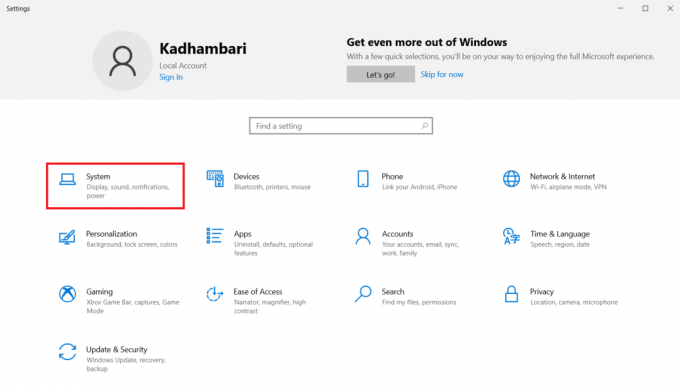
3. Menj a Kijelző fület a bal oldali ablaktáblán. Görgessen le, és kattintson Grafikai beállítások a jobb oldali ablaktáblán.

4. Válassza ki a legördülő menüt, és válassza ki Klasszikus kb.
5. Ezután kattintson a Tallózás gomb. Keressen és válasszon Dragon Age Inkvizíció és kattintson Hozzáadás.
6. Kattintson Lehetőségek majd válassza ki Rendszer alapértelmezett. Végül kattintson Megment a változtatások megerősítéséhez.
7. módszer: Kapcsolja ki a Blackwallt
Ha nagyon jól játszod a dragon age inquisition játékot, akkor ismerhetsz a Blackwall hősről. Furcsa módon néhány felhasználó arról számolt be, hogy a játék összeomlik, amikor ez a Blackwall pókokkal küzdött a barlangban. Ha ezen a ponton különösen ütközik, válasszon másik hőst, és változtassa meg. Itt kiválaszthatja a Dorian-t a Blackwall helyére, amely meg tudja oldani az összeomlási problémát.
8. módszer: Kapcsolja ki a kitörést és a perjelet
Még mindig nincs szerencséje? A játék néhány rajongója feltételezte, hogy bizonyos videokártyák animációs képességei, amelyeket Lunge bugnak hívnak, az összeomlás hátterében állhat. Ezért ellenőrizze, hogy engedélyezte-e az Effortless Lunge képességet a főszereplő vagy egy partner számára, ha igen, akkor használja a Lunge és Slash készségeket. Ha végzett, ellenőrizze, hogy továbbra is fennáll-e az összeomlási probléma.
9. módszer: Módosítsa a játék grafikai beállításait
A grafika okozta problémák véget nem érnek és elkerülhetetlenek minden kemény online játékban. A játék grafikai beállításaiban végrehajtott bizonyos változtatások a legtöbb problémát megoldhatják bármely játék esetében.
- A grafikus beállítások módosítása Automatikus módra: A rendszer túllépése soha nem ér véget jó irányba. Az Ultra vagy High grafikus opciók kiszámíthatatlan összeomlásokat generálhatnak a számítógépen, ha nem tudják fenntartani az állandó framerátát. Ez a fajta forgatókönyv orvosolható, ha a grafikus módot Automatikusra állítja, amely a játék grafikus felbontását a rendszer lehetőségeinek megfelelően állítja be.
- VSync módosítása adaptívra és Tesselation Mediumra: Ha a játék a grafikus beállítás automatikus módba kapcsolása után is összeomlik, akkor meg kell próbálnia manuálisan beállítani. Sok felhasználó felfedte, hogy a grafikus beállítások kulcsfontosságú opcióinak módosítása megakadályozta az összeomlást.
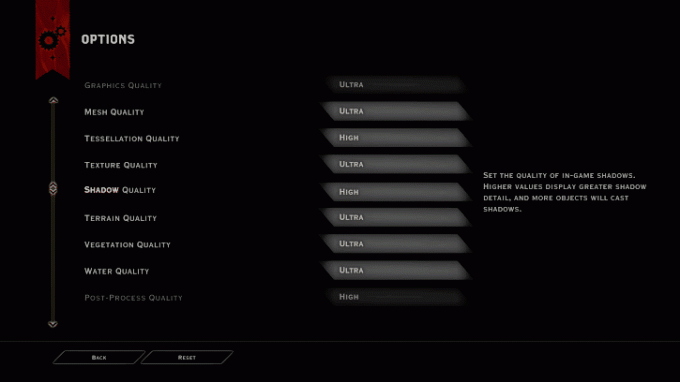
Olvassa el még: Az Origin nem nyílik meg a Windows 10 rendszerben
10. módszer: Távolítsa el a játék gyorsítótárát
A gyorsítótárak olyan adatok, amelyeket együtt halmoznak fel a gyors indítás vagy folyamat érdekében. Így amikor ez a gyorsítótár rendellenesen generálódik, időnként megsérülhet, ami viszont összeomlik a játék betöltésében. Érdekes módon ezek a gyorsítótárak manuális eltávolítása után is automatikusan újragenerálhatók. Ehhez próbálja meg végrehajtani az alábbi lépéseket.
1. nyomja meg Windows + Ekulcsok egyszerre és indítsa el Fájlkezelő.
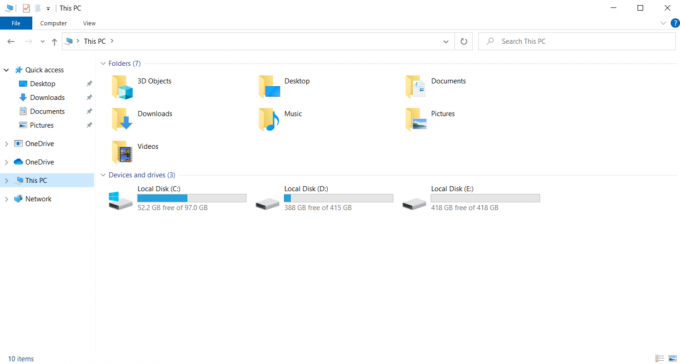
2. Navigáljon a következő helyre pálya.
C:\Users\Documents\BioWare\Dragon Age Inquisition\gyorsítótár

3. A mappán nyomja meg a gombot Ctrl + Akulcsok együtt az összes gyorsítótár kiválasztásához, majd nyomja meg a gombot Shift + Delkulcsok egyidejűleg a meglévő gyorsítótárak törléséhez vagy eltávolításához.
4. Kövesd a képernyőn megjelenő utasításokat ha valami megjelenik, és indítsa el a játékot.
Ellenőrizze, hogy a Dragon Age Inquisition összeomlása az asztalon Windows 10 rendszeren megoldódott-e.
11. módszer: A kompatibilitási beállítások módosítása
A játék összeomolhat, ha nem kapnak rendszergazdai jogosultságot bizonyos fájlok eléréséhez, vagy ha a Windows-verzió nem kompatibilis a játékkal. Ezért az összeomlási probléma megoldásához módosítani kell bizonyos beállításokat az indítási beállításokban. Hajtsa végre az alábbi utasításokat az indítási beállítások módosításához.
1. Üsd a Windows + Ekulcsok egyidejűleg nyitni Fájlkezelő.

2. Lépjen a játék telepítési helyére a következőn keresztül C: Vezess.
3. Most kattintson a jobb gombbal a játék futtatható fájlja és válassza ki Tulajdonságok.
4. Váltson a Kompatibilitás lapon. Ezután engedélyezze a Futtassa ezt a programot kompatibilitási módban a következőhöz: alatt Kompatibilitásmód szakaszt, és válassza ki a releváns operációs rendszer a legördülő menüből.

5. Ellenőrizd a Futtassa ezt a programot rendszergazdaként alatti opciót Beállítások szakasz. Végül válassza ki Alkalmaz majd kattintson rendben a változtatások mentéséhez.

6. Ha a játék továbbra is összeomlik, próbálja ki a következő megoldást.
Olvassa el még:Az Apex Legends nem tud csatlakozni EA szerverekhez javítása
12. módszer: Hajtsa végre a tiszta rendszerindítást
Néha a rendszerben jelenlévő egyéb alkalmazások is harcba szállnak a Dragon Age inkvizíciós játékkal. Ez hatással lehet a játékra, ha összeomlik az indítási folyamat során. Ez a konfliktuszóna időnként bonyolult lehet, ezért tiszta rendszerindítási folyamatot kell végrehajtani a probléma enyhítése érdekében. A tiszta rendszerindítás egy olyan módszer, amely észleli a háttérben futó összeomlást okozó alkalmazást. Ezért letilthatja az ütköző alkalmazást a Dragon Age Inquisition összeomlásának megoldásához. Olvassa el útmutatónkat A tiszta rendszerindítás végrehajtása Windows 10 rendszeren hogy ugyanezt tegye.
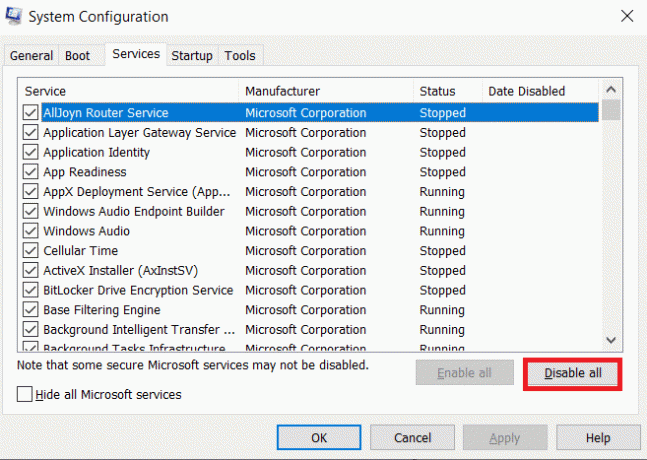
13. módszer: Alacsony órajelű memória vagy GPU
Sok felhasználó utalt arra, hogy a Dragon Age Inquisition összeomlása az asztali Windows 10 rendszerben a RAM miatt lehet. Ha a RAM stick frekvenciája alapértelmezés szerint 800 MHz vagy 1000 MHz, akkor ez nagyon alacsony, és hajlamos összeomlást okozni. Ezért alá kell húznia a RAM-modulokat, és ellenőriznie kell, hogy ez megoldja-e az összeomlást. Ne feledje, hogy a túl- és alulhúzás módja alaplaponként eltérő. A módosítás általános módja a BIOS beállításai.
jegyzet: Javasoljuk, hogy ne próbálja ki ezt a módszert, ha eddig nem kísérletezett a GPU vagy a memória frekvencia módosításával.
1. Menj a BIOS Beállítások.
2. Válassza ki Speciális lapkakészlet-szolgáltatások majd nyissa ki FSB és memória konfiguráció gomb megnyomásával Belépkulcs.

3. Győződjön meg róla távolítson el ~50 MHz-et tól órajel. Ez a módszer a gyárilag túlhúzott GPU-ra is hatékony megoldásnak tekinthető.
A GPU túlhajtás megszünteti a grafikus kártya korlátozását, és lehetővé teszi a biztonsági határ feletti működést. Ezért ez a folyamat néha hibákat okozhat. Ezért nem szabad átlépni a határt. Ennek az az oka, hogy a jövőben a korlátozás leállíthatja a grafikus kártya működését.
Olvassa el még:Hogyan változtassuk meg a League Of Legends Summoner nevét
14. módszer: Telepítse újra a Dragon Age Inquisition programot
Ha a fenti megoldások egyike sem vált az Ön javára, akkor most már csak a játék újratelepítése van. Ez a lépés sem nem csoda, sem nem varázslat, de mégis sok felhasználónak bevált. Kövesse az alábbi lépéseket a dragon age inquisition játék eltávolításához és újratelepítéséhez.
1. Kattintson jobb gombbal a Eredet kliens alkalmazást, és válassza ki Nyisd ki elindítani.
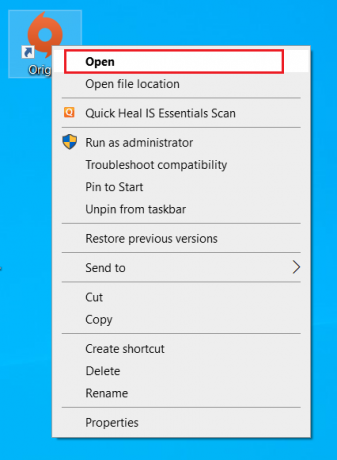
2. Adja meg hitelesítő adatait és Bejelentkezés ba,-be EA fiók.
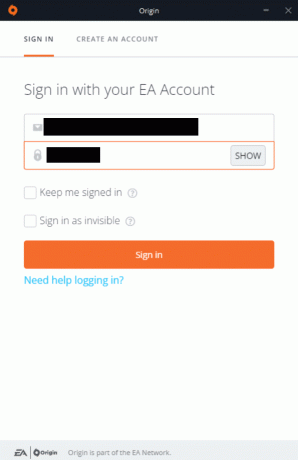
3. Válassza ki Saját játékkönyvtár az Origin honlapján.

4. Kattintson jobb gombbal a Dragon Age Inkvizíció játékot, és válassza ki Eltávolítás a helyi menüből.
5. Kövesd a képernyőn megjelenő utasítás tovább a játék eltávolításához.
6. Azután, indítsa újra a számítógépet.
7. Most menj a Dragon Age Inkvizícióhivatalos oldal és töltsd le a játékot.

8. Futtassa a beállítási fájl hogy újra telepítse a játékot.
Végül indítsa el, és nézze meg, hogy a sárkánykorszaki inkvizíció összeomlása nem okoz-e problémát többé.
Ajánlott:
- A legutóbbi fájlok megnyitása a Windows 10 rendszerben
- Az ARK továbbra is összeomlik javítása Windows 10 rendszeren
- Javítsa ki a Diablo 3 1016-os hibakódot Windows 10 rendszeren
- Javítsa ki az FFXIV 90002-es hibát a Windows 10 rendszerben
Reméljük, hogy ez az útmutató hasznos volt, és sikerült kijavítania A Dragon Age Inquisition összeomlik az asztalon Windows 10 rendszeren. Ossza meg velünk, melyik módszer vált be a legjobban az Ön számára. Ha a fent tárgyalt megoldások egyike sem segített, forduljon szakemberhez. Bármilyen kérdésével vagy javaslatával forduljon hozzánk bizalommal az alábbi megjegyzés részben.



